Adium é um aplicativo popular de mensagens instantâneas para usuários de Mac. No entanto, você pode ter vários motivos para querer desinstalá-lo do seu Mac. Talvez você esteja enfrentando problemas de desempenho ou simplesmente deseja desinstalar aplicativos inúteis. Seja qual for o motivo, é essencial saber como desinstalar o Adium no Mac corretamente para evitar deixar vestígios do aplicativo. Neste artigo, orientaremos você no processo de desinstalação do Adium no seu Mac, garantindo que ele seja totalmente removido do sistema e liberando espaço valioso no disco rígido.
Conteúdo: Parte 1. O que é Adium no Mac?Parte 2. Como posso desinstalar completamente o Adium no Mac?Parte 3. Utilize o desinstalador profissional para remover o Adium do MacParte 4. Conclusão
Parte 1. O que é Adium no Mac?
Adium é um código aberto mensagem instantânea cliente para macOS que oferece suporte a uma variedade de serviços de mensagens, incluindo AIM, Yahoo Messenger, Google Talk e muitos outros. Ele oferece uma interface personalizável e vários recursos, como bate-papo com guias, transferência de arquivos e suporte para várias contas. O Adium é popular entre os usuários de Mac há muitos anos e recebeu críticas positivas por sua interface e funcionalidade fáceis de usar.
No entanto, existem vários motivos pelos quais você pode querer desinstalar o Adium no Mac. Um dos motivos mais comuns é a necessidade de liberar espaço em disco, pois o Adium pode ocupar uma quantidade significativa de armazenamento. Além disso, você pode descobrir que não está mais usando o aplicativo ou prefere usar outro cliente de mensagens instantâneas que melhor atenda às suas necessidades.
Quando se trata de remover o Adium do seu Mac, o processo deve ser simples. No entanto, existem alguns problemas comuns que os usuários podem encontrar durante o processo de remoção, como sobras de arquivos e preferências que podem interferir em outros aplicativos. Portanto, é essencial saber como desinstalar o Adium corretamente para evitar problemas e garantir uma remoção limpa do seu sistema.
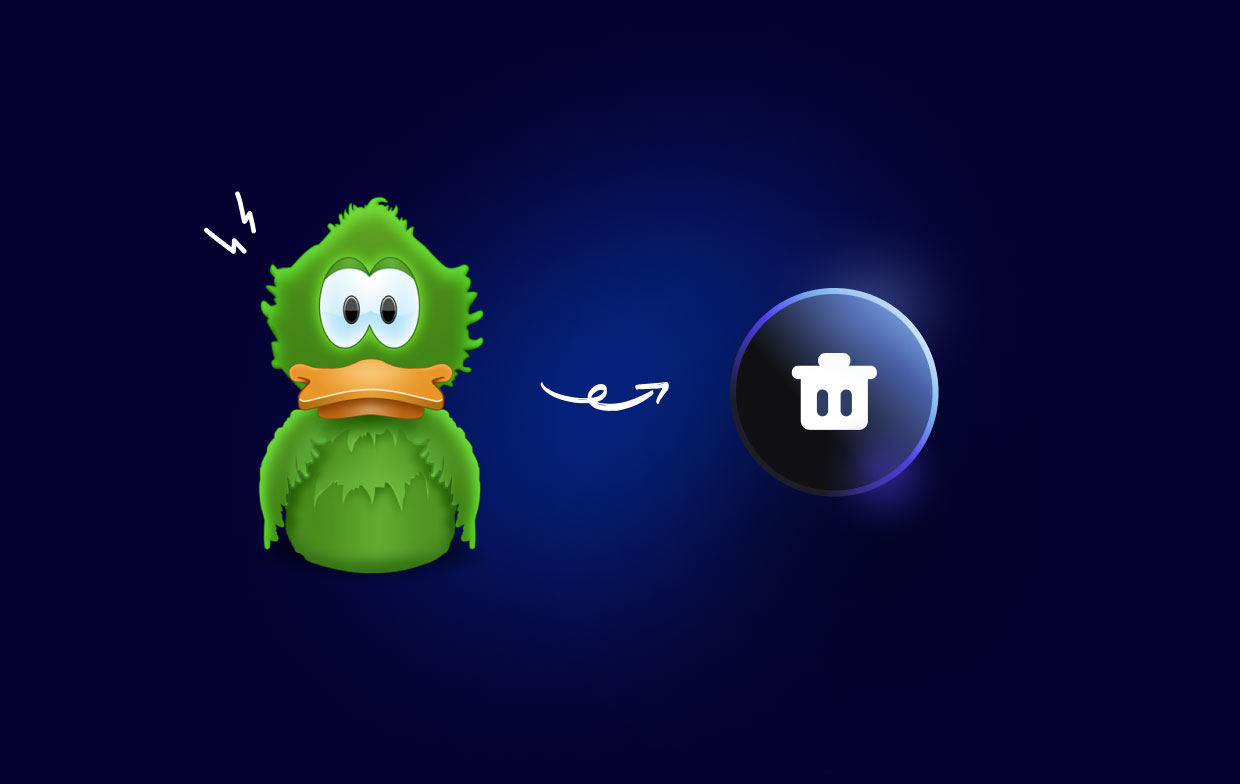
Parte 2. Como posso desinstalar completamente o Adium no Mac?
Para desinstalar completamente o Adium do seu Mac, siga estas etapas:
1. Saia do Adium
Primeiro, certifique-se de que o aplicativo Adium não esteja em execução, encerrando-o. Você pode fazer isso clicando no ícone Adium no Dock e selecionando "Sair do Adium" do cardápio.
2. Remova o Adium da pasta de aplicativos
Go para a pasta Aplicativos e localize Adium. Arraste o ícone do Adium para a Lixeira ou clique com o botão direito no ícone e selecione "Mover para o Lixo".
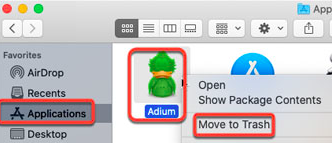
3. Remova as preferências do Adium
Abra Finder e selecione o "Go" menu e escolha "Ir para a Pasta". Tipo ~/Library/Preferences/ na caixa e clique em "Go". Localize todos os arquivos que começam com "com.adiumX". Arraste-os para a Lixeira ou clique com o botão direito e selecione "Mover para o Lixo".
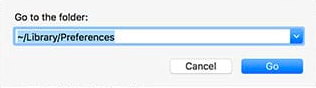
4. Remova os arquivos de suporte Adium
No mesmo "Ir para a Pasta"janela, digite ~/Library/Application Support/ e clique em "Go". Localize todas as pastas que começam com "Adium". Arraste para a Lixeira ou clique com o botão direito e selecione "Mover para o Lixo".
5. Esvazie o lixo
Depois de remover todos os arquivos e pastas do Adium, vá para a Lixeira e clique em "Esvaziar Lixo" para excluí-los permanentemente. Até agora você concluiu as etapas para desinstalar o Adium no Mac.
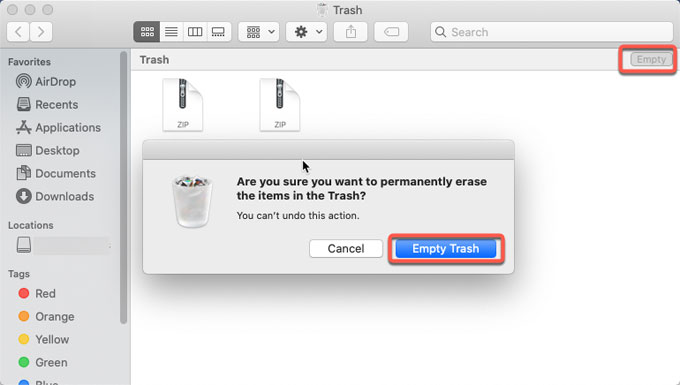
6. Reinicie o seu Mac
Reiniciar seu Mac para garantir que todos os processos relacionados ao Adium foram encerrados e que o processo de remoção foi concluído.
É importante observar que o Adium pode ter instalado componentes adicionais ou arquivos em outros locais, como caches, plug-ins ou logs. Esses arquivos podem estar ocultos ou localizados em pastas diferentes, por isso é uma boa ideia usar uma ferramenta de desinstalação de terceiros para garantir a desinstalação completa do Adium no Mac.
Seguindo essas etapas, você poderá desinstalar completamente o Adium do seu Mac, liberando espaço valioso em disco e garantindo que não haja vestígios do aplicativo em seu sistema.
Parte 3. Utilize o desinstalador profissional para remover o Adium do Mac
Se você deseja desinstalar completamente o Adium no Mac, com todos os seus arquivos associados, é altamente recomendável que você use uma ferramenta de desinstalação profissional como iMyMac PowerMyMac.
PowerMyMac é um utilitário poderoso e fácil de usar que ajuda a otimizar seu Mac limpando arquivos indesejados, otimizando o desempenho do sistema e desinstalando aplicativos indesejados e seus arquivos associados. Com sua interface amigável e tecnologia de digitalização avançada, PowerMyMac pode ajudá-lo a remover Adium e quaisquer outros aplicativos indesejados com apenas alguns cliques.
Para usar o PowerMyMac para desinstalar o Adium no Mac, siga estas etapas simples:
- Baixar e Instale PowerMyMac: Acesse o site PowerMyMac e baixe o aplicativo. Instale-o no seu Mac seguindo as instruções na tela.
- Apresentação livroPowerMyMac e selecione App Uninstaller: Uma vez instalado, inicie o PowerMyMac e selecione “Desinstalador de aplicativos” na barra lateral esquerda.
- Procure por Adium: Clique a "SCAN”Para verificar se há aplicativos instalados em seu Mac. Assim que a verificação for concluída, localize Adium na lista de aplicativos e selecione-o.
- Desinstalar o Adium: Clique no botão “LIMPO”Para desinstalar o Adium e seus arquivos associados. PowerMyMac removerá todos os vestígios de Adium do seu Mac, liberando espaço valioso em disco e otimizando o desempenho do sistema.

Ao usar uma ferramenta de desinstalação profissional como PowerMyMac, você pode desinstalar completamente o Adium no Mac, sem deixar arquivos ou preferências restantes que possam interferir em outros aplicativos. Com sua tecnologia de digitalização avançada e interface amigável, PowerMyMac é uma excelente escolha para quem deseja otimizar seu Mac e mantê-lo funcionando perfeitamente.
Parte 4. Conclusão
Concluindo, remover o Adium do seu Mac pode ser um processo simples, mas é essencial garantir que todos os vestígios do aplicativo e seus arquivos associados sejam completamente removidos para evitar problemas no futuro. Embora a remoção manual seja possível, pode ser demorada e pode não remover todos os arquivos Adium.
Usar uma ferramenta de desinstalação profissional como PowerMyMac pode economizar tempo e esforço, e completamente desinstalar o Adium no Mac e seus arquivos associados. Com sua avançada tecnologia de digitalização e interface amigável, além de desinstalar o Adium, o PowerMyMac facilita a exclua GrandTotal e seus arquivos relacionados enquanto otimiza o desempenho do seu Mac.
No geral, se você está procurando uma maneira eficaz de otimizar seu Mac e mantê-lo funcionando perfeitamente, é altamente recomendável usar o PowerMyMac. Experimente hoje mesmo e experimente os benefícios de um Mac mais limpo, rápido e eficiente.



